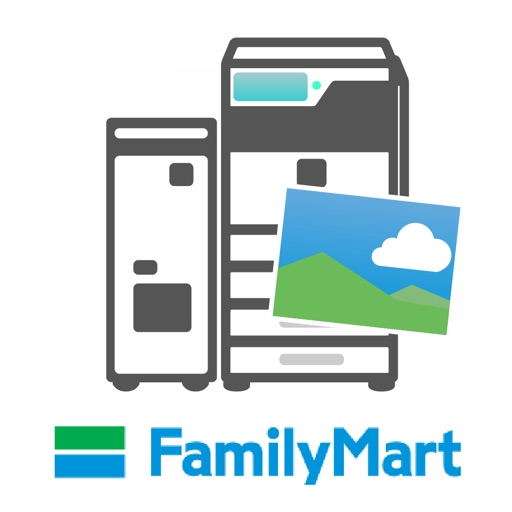「スマホで撮影した写真」を、現像したいときってありますよね。
「スマホで撮影した写真」を、現像したいときってありますよね。
今回は「安い」「かんたん」な方法を2つ紹介します。
画像つきで「くわしいやり方」や「長所短所」なども具体的に説明していますので、参考になれば幸いです。
目次
「スマホ写真を現像する」には5つの方法がある
 スマホで撮影した写真を、一定のレベルの「きちんとした、きれいな写真プリント」に現像するのには5つの方法があります。
スマホで撮影した写真を、一定のレベルの「きちんとした、きれいな写真プリント」に現像するのには5つの方法があります。
- 「ネットプリント」で現像する
- 「コンビニ」で現像する
- 「写真セルフプリント機」で現像する
- 「写真プリント専門店」で現像する
- 自宅で現像(インクジェットプリンター・写真用紙を使用)
現在、誰にでも手軽に利用できる「スマホ写真を現像する方法」は、この5つに絞られるでしょう。
ネットプリント
「ネットプリント」は無料の専用アプリで注文すると、写真プリントを自宅まで郵送してくれるサービス。
コンビニ
コンビニの店舗に設置してあるマルチコピー機で、写真の現像ができます。
写真セルフプリント機
スーパーや家電量販店などに設置してある、「自分で操作する機械」で写真の現像ができます。
写真プリント専門店
昔ながらのいわゆる「街の写真屋さん」でも、スマホから現像が可能です。
自宅で現像
インクジェットプリンターなどを購入すれば、自宅でもスマホから写真現像が可能。
コスト面や手間など、それぞれの方法に長所短所があります。
どの方法がどの面で有利なのか、これからくわしく解説していきますね。
5つの現像方法の「写真の品質」はどうなの?

「スマホから現像した写真プリント」は、仕事やプレゼントなど様々な用途に使われると思います。
どんな使い方をするにせよ、やはり「きちんとした写真プリント」が欲しいですよね。
プリンターで普通紙に印刷したような、ペラペラな不鮮明なものでは困りますので。
一般的には以下の4つの条件を満たすプリントが、「きちんとした写真プリント」とされています。(「一般的な用途」に限定してサイズはL判としました)
- 「銀塩プリント相当」の画質
- 大きさは「L判 (89×127mm)」
- コシのある紙質
- 表面は光沢あり
この4つの条件を満たしているプリントならば、それを見た人はほぼ「きちんとした写真プリント」と見なしてくれる、ということですね。
「銀塩プリント」というのは、紙自体が発色する「印画紙」に薬品を使って発色させるプリント方式。「昔ながらの写真屋さん」で使われている方式です。

銀塩プリントは長い技術の蓄積もあり、シャープさや諧調といった画質面の評価は非常に高いです。
この「銀塩プリント」の画質が、一般的に写真プリントの「キレイな画質」という感覚のベースとなっています。
「銀塩プリント」に及ばずともそれに近い画質があれば、大抵の用途では「きちんとした写真プリント」として十分に通用するということ。
では、上で紹介した「スマホ写真を現像する5つの方法」は4つの条件をどれくらい満たすのでしょうか?

結論から言いますと「5つの方法」はすべて、「きちんとした写真プリント」に必要な4条件を満たしています。
ですから、「5つの方法」ならば、どの方法で現像したとしても「きちんとした写真プリント」を手に入れることができる、ということです。
プロの写真家の人が来て比較検証したらどうなるかわかりませんが、ふつうの人が見る限りにおいては、どれも「キレイな写真プリント」にしか見えません。

私の周囲の知人友人に、各方法で現像したプリントを見せて感想を聞いたところ、全員(8人)が「どれも、きれいな・きちんとした写真プリントだと思う」という感想でした。
ただし、画質は厳密に比較すると多少の優劣はあります。
まあ、作品展をひらくわけではありませんのでね。一般的な用途では「あまり気にしなくて良い程度の差」だとは思いますけれど。
というように、画質は5つの方法ではほぼ差がないので、基本的には「価格」や「手間」など他の面で判断していくのがおすすめです。
- どの方法も「きちんとしたプリント」として通用する
- 画質は大きな差はないので、他の要素で選ぶべき
「現像する5つの方法」のメリット・デメリット

前項で「スマホ写真を現像する5つの方法」は、写真プリントとして通用する品質を十分に備えていることをお伝えしました。
しかし、各方法にはそれぞれ条件が違っている部分も多くあります。
「スマホ写真を現像する」ときに方法によって違いの出る要素は、以下の4つ。
- 写真を手にするまでの手間
- 写真を手にするまでにかかる時間
- 写真1枚あたりの価格
- 写真の画質
「現像する5つの方法」を、上記の4要素で評価してみました。
| 手間 (楽さ) |
時間 (早さ) |
価格 (安さ) |
画質 (きれいさ) |
|
| ネットプリント | ◎ | × | ◎ | ◎ |
| コンビニ印刷 | △ | 〇 | △ | 〇 |
| セルフプリント機 | × | 〇 | × | 〇 |
| 写真プリント店 | × | △ | × | ◎ |
| 自宅プリンター | × | ◎ | △ | ○ |
こう見てみると、それぞれの方法にメリットデメリットはあります。総合的には「ネットプリント」が優位かな。
わたしはスマホの写真を印刷する時は、最近ではもっぱらネットプリントです。
スマホアプリで注文すれば、後はポストに届くのを待つだけなのでかなり楽。
他の方法とくらべて少し時間がかかりますが、急いでいないときには良い選択だと思います。
「5つの現像方法」で「安い」「楽」なのは?

スマホの写真が必要で現像しなくてはならないにせよ、やはり「安くて」「楽」な方法が良いですよね。
すでに説明したようにスマホの写真を現像するときには、各方法で「価格」「早さ」「手間」「画質」の4つの点で違いが出てきます。
4つの要素のどれかを重視する場合、おすすめの方法は以下の通り。
| 優先すること | おすすめの方法 |
| 価格の安さ | ネットプリント |
| 時間の早さ | コンビニ |
| 手間のかからなさ | ネットプリント |
| 画質のきれいさ | ネットプリント 写真プリント専門店 |
それでは、順に説明していきますね。
「価格の安さ」おすすめ 「ネットプリント」

「とにかく安く、スマホの写真を現像したい」というケースもありますよね。「細かいことはいいから、安いほうが良いんだ!」という場合。
「価格の安さ」で選ぶなら、まずネットプリントで決まりです。
「ネットプリント」以外の、「コンビニ」「自動プリント機」「プリント店」「インクジェットプリンター」のどれもが「L判1枚20~40円」の価格設定になっています。
この価格では数枚ならまだしも、数十枚になると大きな金額になることもあるんですよね。
L判を1枚40円で20枚現像したら、800円。ちょっと、グッとくる金額じゃないですか?
その点、「ネットプリント」なら1枚10円以下のサービスがあります。写真も1枚から注文可能(最低注文枚数は会社による)。
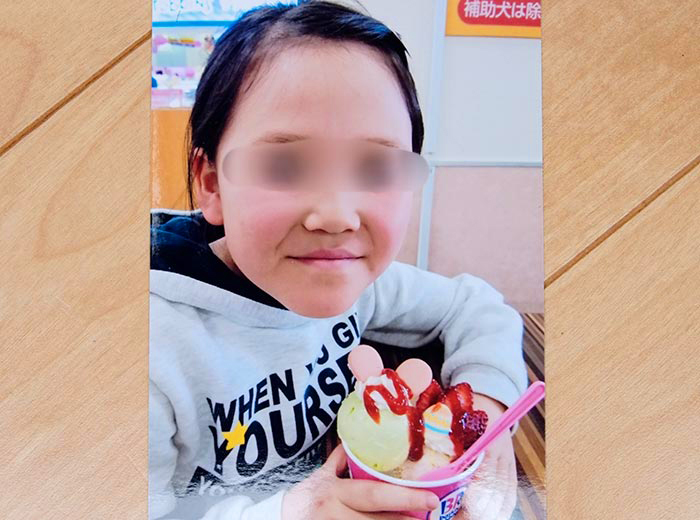
送料はかかりますが、7枚以上のプリントをするときには「ネットプリント」のほうがお得になる場合が多いです。
おすすめは、本記事でも紹介している『しまうまプリント』。
もっと安いネットプリントもありますが、経験上、「画質」「アプリ」「価格」「納期」などをふくめた総合的な実力で判断したほうが良いと思います。
以下のリンクから、注文に使う無料アプリを入手できます。
iPhoneの人は、左の「App Store」。
それ以外のAndroidの人は、右の「Google Play」
を押してください。

「時間の早さ」おすすめ 「コンビニ」

「とにかく早く、スマホから写真を現像したい」という場合もあります。
「細かいことは良いから、急ぐんだよ!」というケースですね。
「プリントを手にするまでの時間の早さ」からすると自宅のプリンターが一番早いですが、この記事をご覧になっている多くの方はプリンターは所有していないですよね。
自宅プリンターの他では、「コンビニ」がスマホの写真を現像する方法としては一番早いです。
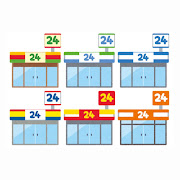
いつも行っているコンビニで、買い物ついでにプリントすればいいだけです。
「プリント店」や「自動プリント機」は数が少なくコンビニよりも位置的な利便性が悪いですし、ネットプリントは最短でも4~8日程度の納期になります。
アプリを使えば、コンビニのマルチコピー機でほんとにかんたんにスマホから写真を現像できるんです。

マルチコピー機といえども昇華型プリンターでの写真プリントの品質は十分で、パッと見ても銀塩プリントとの差はあまり感じません。
品質の高い銀塩プリントとよ~く見くらべると、さすがにグラデーションなどの差は多少ありますが。
通常の用途では「コンビニ」の写真プリントは、十分に「写真」としての役割を果たせる品質だと思います。
ただ、価格はLサイズ1枚20~40円と、ちょっとお高いのは仕方ないでしょう。
『セブンイレブン』『ファミリーマート』『ローソン』『ファミリーマート』、どこも一流メーカーのプリンターですので、信頼性、品質ともに十分です。
コンビニの写真プリントは事前にアプリでデータを送っておけば、コピー機の前で2~3分程度で現像できるので、ほんとに手軽に利用できますよ。

以下のリンクから、注文に使う無料アプリを入手できます。
iPhoneの人は、左の「App Store」。
それ以外のAndroidの人は、右の「Google Play」
を押してください。
「手間のかからなさ」なら「ネットプリント」
 スマホの写真を現像するときに、「なるべく手間をかけたくない」と誰もが思いますよね。
スマホの写真を現像するときに、「なるべく手間をかけたくない」と誰もが思いますよね。
「余計な労力は、一切かけたくないんだ」というね、わかります。
「かかる手間」という点では、「ネットプリント」が一番手間いらずで楽ちんです。
アプリで注文すれば数日後にはポストに届きますので、わざわざ出かける必要がありません。
好きな時間に好きな場所で注文できます。操作も難しいことは何もありませんし。(データを送りますので、wi-fi環境のある場所のほうが良いです)
「コンビニに行ったら、コピー機に先客がいた」とか、「プリント専門店に行ったら込み合っていた」ということがないのが「ネットプリント」の良いところです。
コンビニやプリント店の機械の操作は難しくありませんが、慣れていない人だと手間取ってしまうこともあります。
その点、ネットプリントは自宅でアプリを操作するだけですので、もしわからないことがあっても家族に手伝ってもらったりできますから安心です。
ただ、プリントを手にするまでは、ちょっと時間がかかってしまいますれど。
送料はかかりますが、ある程度枚数を注文するのなら割安ですし。急いでいない人には便利なサービスだと思います。
以下のリンクから、注文に使う無料アプリを入手できます。
iPhoneの人は、左の「App Store」。
それ以外のAndroidの人は、右の「Google Play」
を押してください。

「ネットプリント」ってどんなもの?

最近ではスマホの写真現像でも、ネットで発注する「ネットプリント」がかなり普及してきています。
ネットプリントの良さは、
- 家に居ながら、楽に発注できる事
- 一枚あたりの価格が安く、コスト面に優れている事
の2つです。
この2つの面が、他の印刷方法とくらべて突出して優れています。「かなり楽ちん」「そうとうに安い」ってな感じですね。
実際に購入する流れとしては、
- 専用のアプリで発注
- メール便などで自宅に届く
ただこれだけ。かんたんです。
ここでは、ネットプリント大手の『しまうまプリント』を例にして解説していきます。
| 手間 (楽さ) |
時間 (早さ) |
価格 (安さ) |
画質 (きれいさ) |
|
| ネットプリント | ◎ | × | ◎ | ◎ |
ネットプリントの価格

「安さ」は、ネットプリントのメリットの一つ。
以下は、「スマホ写真を現像する5つの方法」の価格の一覧表。
| L判1枚 の価格 (税込) |
20枚 の価格 |
|
| しまうまプリント (ネットプリント) |
10円 +(送料130円) |
330円 (送料込) |
| コンビニ ・セブンイレブン ・ファミリーマート |
セブン 40円 ファミマ 30円 |
セブン 800円 ファミマ 600円 |
| セルフプリント機 (プリンチャオ) |
40円 | 800円 |
| カメラのキタムラ (プリント店) |
40円 | 800円 |
| 自宅でインクジェットプリンターで現像 | 34.9円 | 698円 |
ネットプリントは「1枚の価格」は圧倒的に安いです。ただし、送料が130円かかります。
ですから、6枚以下ならコンビニで現像するほうが安くなります。
しかし、7枚以上現像するならば、ネットプリントのほうが安くなるのでお得。
ネットプリントの『しまうまプリント』と『ファミリーマート』の、枚数あたりの価格をくらべてみます。
| ファミリマート | しまうまプリント (送料込) |
|
| 1枚 | 30円 | 140円 |
| 2枚 | 60円 | 150円 |
| 3枚 | 90円 | 160円 |
| 4枚 | 120円 | 170円 |
| 5枚 | 150円 | 180円 |
| 6枚 | 180円 | 190円 |
| 7枚 | 210円 | 200円 |
| 10枚 | 300円 | 230円 |
| 20枚 | 600円 | 330円 |
表からも分かるように、現像する枚数が多くなればなるほどネットプリントのほうがお得です。
他の方法とくらべて、1枚あたりの単価が圧倒的に安い。
これは、ネットプリントが採用している「銀塩プリント」が低コストなことと、店舗を持たないことでコストダウンしていることが理由です。
それにネットプリントなら全国をターゲットにしていますから、薄利多売で商売できますからね。
- 「1枚あたりの価格」はかなり安い
- 送料がかかる
- 7枚以上の現像ならお得
以下のリンクから、注文に使う無料アプリを入手できます。
iPhoneの人は、左の「App Store」。
それ以外のAndroidの人は、右の「Google Play」
を押してください。

ネットプリントの画質
『しまうまプリント』は写真プリント専門店と同じ、「銀塩プリント」を採用。
銀塩プリントとは「薬品につけると発色する印画紙を使用した印刷方式」の事で、一般的には非常に画質の良い印刷方式とされています。

写真の表面は光沢があり、高級感があります。
「写真屋さんのプリント」といった雰囲気。

色味、シャープさなど、まったく問題なく、すばらしい品質のプリントです。
- プリント専門店と同等の高画質
ネットプリントのメリット

「ネットプリント」のメリットは今まで説明したように、やはり「安い」という事。
それに他の方法とくらべて、一番楽にプリントを手にすることができます。
コンビニやプリント店はわざわざ店舗に出向かなくてはなりませんが、ネットプリントでは自宅に居ながらアプリで注文できて、家のポストまで郵送してくれますのでホントに楽ちん。
写真印刷にかかる労力は最小で済みます。
やはり、「自宅で寝転んで好きなタイミングで発注できる」「わざわざ出かけなくてOK」というのは圧倒的に楽ですね。
- とにかく安い
- 圧倒的に楽ちん
- 他のプリント手段とくらべても楽
以下のリンクから、注文に使う無料アプリを入手できます。
iPhoneの人は、左の「App Store」。
それ以外のAndroidの人は、右の「Google Play」
を押してください。
アプリはかんたん
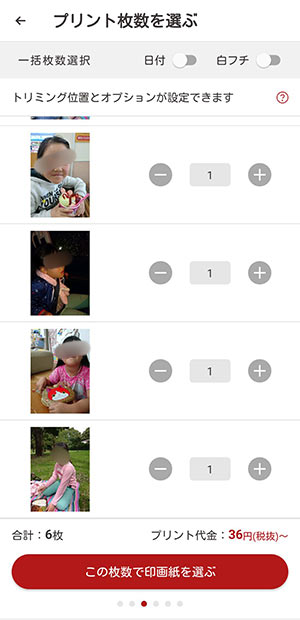
「ネットで何かを注文する」となると発注作業が面倒なように感じてしまいますが、無料でダウンロードできる『しまうまプリント』のプリント専用アプリは、初めてでもほんとに簡単に発注できます。
- 現像する画像を選択する
- 現像枚数を指定する
- 日付・色補正などの指定をする
という感じで、どこかでひっかかる事なしにスムーズに注文までたどり着ける感じです。
実際にやってみるとあっけないくらいにかんたん。一番手間なのは会員登録で住所などの個人情報を入力するところです。
なので、2回目からはホントに楽に発注可能。焼き増ししたいときも、枚数の設定が自由にできますしね。
まあ、これに関しては他の現像方法のアプリも操作はかんたんなので、ネットプリント独自の優位性ではありませんけれども。
とにかく、ネットプリントの注文は、他の現像手段とくらべても特に難しい作業ではありません。
- アプリの発注作業は想像するよりも楽にできる
ネットプリントの支払い

ネットプリントの支払いは、
- クレジットカード
- コンビニ後払い
- 代引き
になります。
「コンビニ後払い」「代引き」は手数料がかかってしまうので、基本はクレジットカードを利用したほうが良いでしょう。
ネットプリントのデメリット

良いことずくめのネットプリントですが、デメリットもあります。
それはコンビニ現像やプリント店などとくらべて、写真プリントを手にするまでに時間がかかる事。
『しまうまプリント』では送料の安いメール便を選択すると、商品到着まで発送から4~8日程度かかります。
『しまうまプリント』は基本的に翌日発送、13時59分までの注文では当日発送なので、地域によっては発注から4日程度で到着する事も。
とはいえ、やはりプリントを手にするまで4日以上かかりますので、急いでいる場合はコンビニやセルフプリント機を利用した方が良いでしょう。
- ネットプリントは手に入れるまで4~8日かかる
- 急いでいる場合は向いていない

しまうまプリントとは

『しまうまプリント』はネットプリントを創成期から手掛けている業界の先駆けで、「L判1枚10円(税込)」とかなりお得な価格で写真プリントを販売しています。
現在では会員数が400万人を突破するなど、右肩上がりの成長を続けている企業です。
| 『しまうまプリント』の詳細 | |
| 運営会社名 | 株式会社しまうまプリント |
| 本社所在地 | 東京都新宿区西新宿6丁目 |
| 工場所在地 |
|
| 「L判プリント」 89×127mm 1枚の価格(税込) |
|
| 「ましかくプリント」 89×89mm 1枚の価格(税込) |
|
| 送料(税込) |
|
| 印刷方式 | 銀塩プリント |
| 納期 |
|
| スマホから注文可能な プリントコース・サイズ |
|
| 支払い方法 |
|
『しまうまプリント』は鹿児島に最新設備を備えた工場を持ち、写真プリントの他にもフォトブックや年賀状など写真関連商品を手掛けています。

一般的な知名度はそこまで高くありませんが、「カメラのキタムラ」や「スタジオマリオ」を運営する「株式会社キタムラ・ホールディングス」が100%の株式を保有している会社です。
写真プリントの低価格化は、次の3つの要素で成し遂げられているそう。
- システム環境、ネットワーク設備、構内セキュリティシステムまで全て最新システムを導入
- 給水装置、廃液処理装置、梱包装置、を自動化
- 徹底した高効率化によるコストダウン
『しまうまプリント』を長年使っている感想としては、
「とにかく安い」
「すぐに来る」
といった感じかな。
メール便なので、届くまでちょっと時間はかかりますけれども。
- ネットプリントでは大手
- 徹底的な効率化でコストダウン
- 工場は鹿児島・熊本
ネットプリントまとめ

「安さ」「楽さ」「品質の良さ」…急いでいる場合を除き、スマホから写真を現像するにはネットプリントで十分だと感じます。
アプリでポンポンと発注したら、後はしばらくするとポストに写真が入っているんですから、手間の面では最優秀。
トレイにパッケージされてきちんと届きますしね。今までかなり利用していますがトラブルが起こった事は一度もありません。
送料はかかりますが1枚から注文できるので、気になる人は試しに注文してみるのも良いのではないでしょうか。
『しまうまプリント』の写真プリントを注文するときに、初回限定で使える「100円引きクーポン」がありますので、購入する方は使ってみてください。
クーポン: fAML6QxHNc
- 写真プリント 100円引き 初回限定
- 有効期限:2024年6月1~30日
クーポンコードの記入をするのは、写真選択や住所記入が終わった後の「お支払い方法を選ぶ」の画面です。
以下のリンクから、注文に使う無料アプリを入手できます。
iPhoneの人は、左の「App Store」。
それ以外のAndroidの人は、右の「Google Play」
を押してください。
レビュー記事で『しまうまプリント』の写真プリントについて、もっとくわしいことを解説しています。

「コンビニ」で、スマホ写真を現像する方法
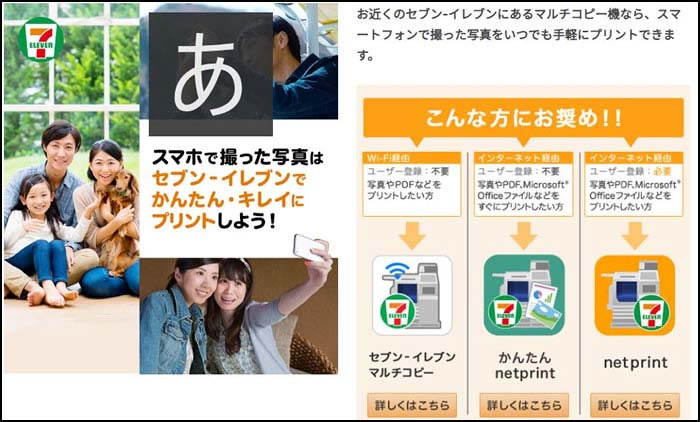
コンビニに設置してあるマルチコピー機でも、スマホから写真を現像する事が可能です。
写真は昇華型熱転写プリンターでの印刷。最近では画質もかなり向上しており、写真プリントとして十分な品質があります。

『セブンイレブン』『ファミリーマート』『ローソン』『ミニストップ』などのほとんどの各チェーン店で、マルチコピー機での写真プリントが可能です。
| 手間 (楽さ) |
時間 (早さ) |
価格 (安さ) |
画質 (きれいさ) |
|
| コンビニ印刷 | △ | 〇 | △ | 〇 |




コンビニの写真現像のメリット
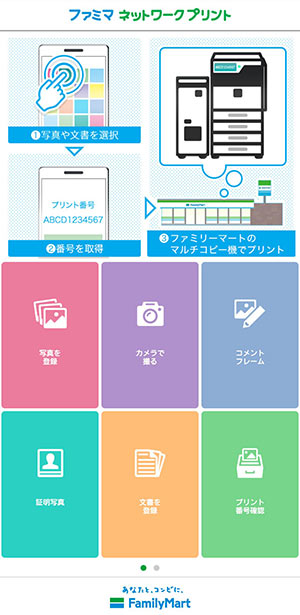
コンビニの写真現像のメリットとしては、
- 近所にコンビニがあるので便利
- アプリなどを使って、かんたんに印刷できる
という事が挙げられます。
コンビニは大抵近所にありますので、ネットプリントの納品を待ったりプリント専門店に出かけたりするよりも圧倒的に早く写真プリントを入手可能。
コンビニに寄ったついでに、ピュッとプリントすれば良いのですからね。このスピード感は、他の方法に追随を許しません。
画質面でもパッと見は銀塩プリントと同等のレベルにありますし「とにかくすぐに写真プリントが欲しい」というときは、コンビニで現像するのがおすすめです。
一般の人は「コンビニのマルチコピー機のプリント」か「写真屋さんの銀塩プリント」なのかなんて、まず見分けつかないと思いますよ。
コンビニで現像する手順
マルチコピー機への画像データの送信方法はいくつかありますが、一番かんたんなのが予約番号を使う方法。
- 無料アプリで、事前にネット上にデータをアップロードして予約番号を取得
- 店舗で、マルチコピー機に予約番号を入力する
予想しているより全然らくに、写真をプリントすることができます。あっけないほどかんたんです。

『セブンイレブン』を例にして紹介します。
コンビニで写真印刷するときに、データ送信する方法は主に2種類。
- ネットのシステム上に印刷したい写真データをアップして、予約番号を取得する方式
- 店舗でwi-fi接続してデータ送信する方式
『セブンイレブン』では会員登録なしで予約番号を取得できる無料アプリ、『かんたんnetprint』を使う方法がかんたんでおすすめです。
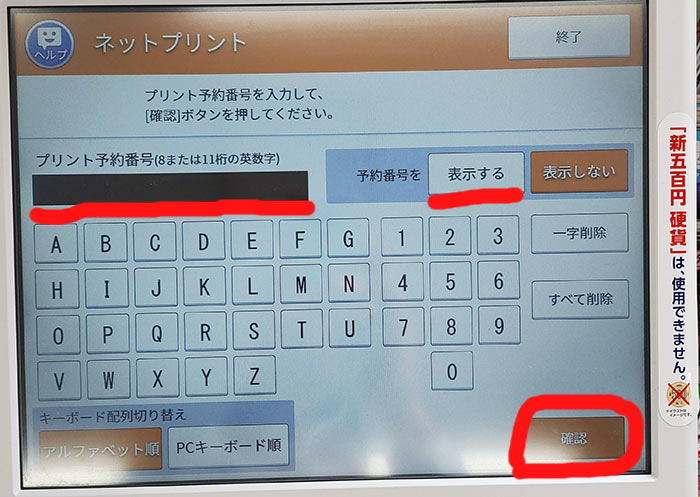
印刷する手順は次の通り。
- アプリをダウンロード
- プリントしたいファイルを選択、データをアップロード
- プリント予約番号を確認
- マルチコピー機にプリント予約番号を入力
- 印刷する
1~3までの作業は前もって済ませておけますので、現場ではスムーズに事が進みます。
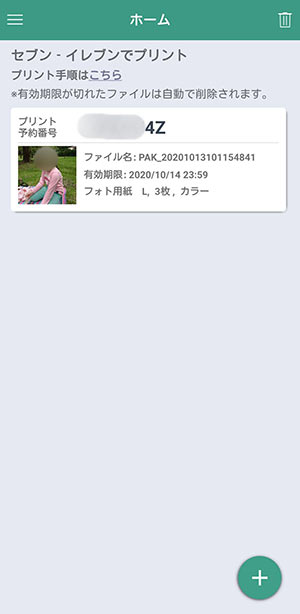
こう聞くとちょっと面倒に感じますが、やってみるとホントにかんたんで、あっという間に作業は終わります。
ほんとに、難しいことは何もありませんです。
コンビニの写真現像の価格
各コンビニの「写真プリントの価格(写真用紙)」を表にしました。
| L判1枚の価格(税込) | |||
| セブンイレブン | 40円 | ||
| ファミリマート | 30円 | ||
| ローソン | 30円 | ||
| ミニストップ | 20円 | ||
数枚であれば大した額にはならないので気にならないですが、枚数が多くなると少しダメージのある金額かもしれません。
20枚で800円とかね。
枚数の多い場合は、1枚20円と格安なミニストップが良いでしょう。
コンビニ写真現像の支払い方法
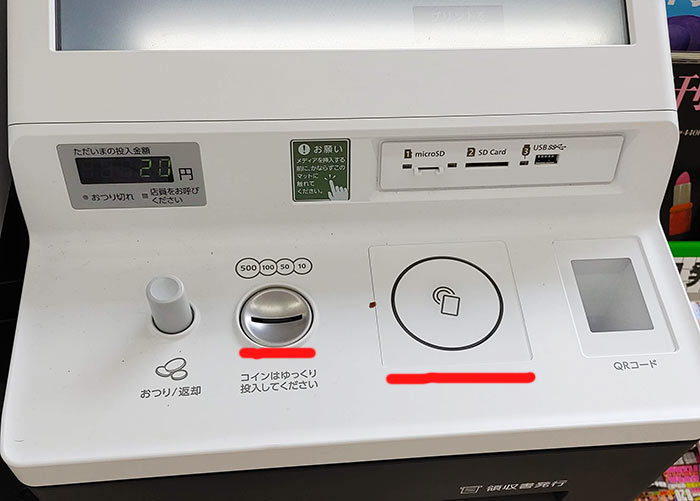
コンビニのマルチコピー機での支払いは、現金になります。
札が使用できない機械もありますので、小銭をもっていくようにしてくださいね。
コンビニ写真現像の画質
コンビニのマルチコピー機では写真用紙に現像するときには、「昇華型プリンター」を使用するらしいです。
この「昇華型プリンター」はなかなか高性能で、パッと見は写真専門店の銀塩プリントと見分けがつきません。
| コンビニのマルチコピー機のメーカー | |
| セブンイレブン | フジフイルム |
| ファミリーマート ローソン |
シャープ |
| ミニストップ | リコー |
それに、コンビニ各社のマルチコピー機は大手メーカーのマルチコピー機を採用しており、各社ともにプリントは高画質です。
 ミニストップ
ミニストップこれは『ミニストップ』のプリント。
昇華型プリンターを使用しているとはいえ、マルチコピー機ということであまり期待はしていなかったのですが、いざ印刷された写真を見てみると非常にレベルの高いプリントでびっくりしました。
シャープで、なめらか。色も良い感じ。
 セブンイレブン
セブンイレブンこれは『セブンイレブン』。
明るい感じですが描写はくっきりしていて、トーンもなめらか。色味も良い感じ。
十分に『写真』として通用する品質です。
最近の昇華型プリンターの画質面の向上は、すばらしいものがあります。
 ファミリーマート
ファミリーマート表面の光沢や紙の厚さなども銀塩プリントに引けを取らず、十分にきちんとした写真プリントして通用する感じです。
ただ、今のところ銀塩プリントよりも、多少コストが多くかかってしまうとのこと。

私が試した大手コンビニの『ファミリーマート』『ローソン』『ミニストップ』『セブンイレブン』の写真プリントの画質はどれもすばらしく、高レベルなものでした。
各社のプリントをならべてくらべてみると、画質の味付けである「明るさ」「色味」などは違いがあるのがわかります。
まあ、コンビニのプリントを銀塩プリントとほんとうに入念にくらべてみると、「肌の描写のなめらかさ」などで少し劣る部分はあります。
ただこれも「ならべて厳密に比較したら認識できるもの」なので、スマホの写真を現像するうえでは気にしないで良いでしょう。

- コンビニ写真印刷はかなりの高画質
コンビニ写真現像のデメリット

コンビニの写真現像のデメリットは、「価格」と「手間」。
たくさん写真を現像するとなると、1枚20円ならともかく30~40円というのは少し高く感じます。
ネットプリントでは1枚10円で現像可能なので。
しかし、数枚程度をプリントするのなら、「近くのコンビニ」という利便性が勝ります。数十円程度の差で、わざわざ遠いところに行かないですものね。
ただ、「日ごろ利用しているコンビニでの現像」といえども、ネットプリントとくらべると手間がかかるのは事実です。
マルチコピー機なんてそんなに混雑している雰囲気はないのですが、いざ「自分が利用しよう」というときに限って何やらたくさん書類を広げてお仕事をしている人がいたりします。
それに、自分が操作しているときに順番待ちをする人が現れたりすると、落ちつかなくなるんですよね。
写真プリントを折ったりしないように持ち帰ったりするのも、意外に面倒ですし。
でも、ネットプリント以外の方法とくらべたら、かなり利便性が高いのも事実。
コンビニのマルチコピー機は午後は使用率が高めなので、なるべく午前中に行くようにすると良いと思います。
- 価格が少し高く感じる
- 先客がいる時がある
コンビニ写真現像のまとめ

コンビニはどこにでもありますので、「とにかくすぐにスマホの写真を印刷したい!」という時には最善の方法かもしれません。
写真の品質は「きちんとした写真プリント」として使うのに、十分なレベルに達していていると感じました。




まとめ

今回は「スマホ写真を現像するおすすめの方法」をお伝えしました。
スマホから写真を現像するのは面倒なようですが、いざやってみるとアプリの操作などもあっけないほどかんたんです。
軽い気持ちで一度ためしてみてくださいね。